Koşullu talep alanları, belirli kriterlere göre farklı alanların gösterilmesini veya gizlenmesini sağlar, bu da ticket yönetimini daha dinamik ve kullanıcı dostu hale getirir. Yönetim paneli üzerinden talep alanlarını ve koşullarını yapılandırabilirsiniz.
- Öncelikle Grispi yönetici paneline giriş yapınız.
- Yönetici panelinde, “Ayarlar” sekmesinden “Talep Formları” bölümüne gidiniz. Burada mevcut talep formlarınızı görebilir ve düzenleyebilirsiniz.
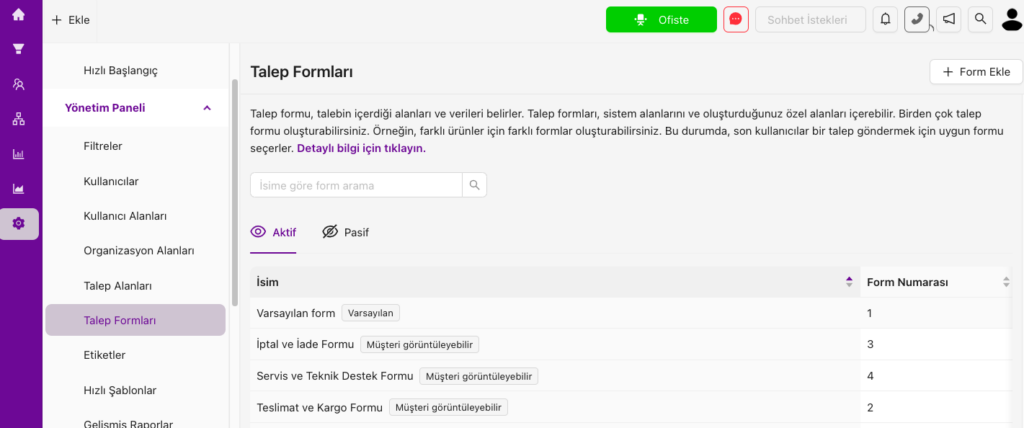
- Form alanlarına koşul eklemek için ilgili formun üzerine tıklayınız. Form düzenleme sayfası açılacaktır. Sağ üstte bulunan “Alanlara Koşullar Ekleyin” butonuna tıklayınız.
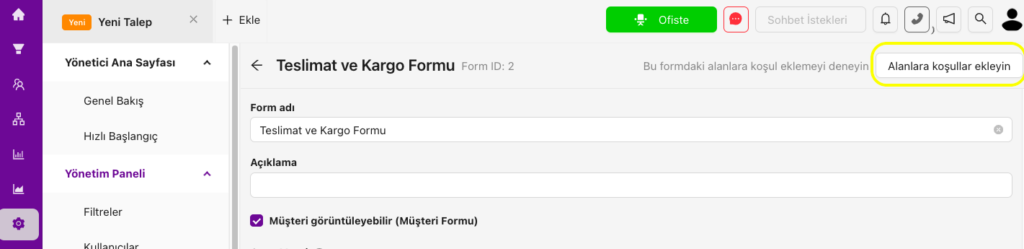
1.Talep Durumuna Göre Alan Gerekliliği Ekleme
- “Alan Gerekliliği Ekle” butonuna tıklayarak formda istediğiniz form alanlarının talep durumlarına göre zorunluluğunu düzenleyebilirsiniz.
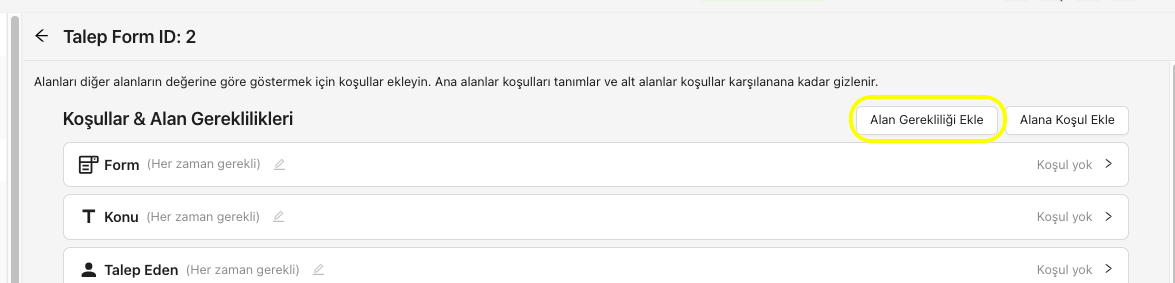
Örnek: Bir e-ticaret teslimat formunda, talebin çözüldü olarak kapatılabilmesi için “Ürünün Kargoya Verilme Tarihi” alanını zorunlu hale getirebilirsiniz. Bu koşulda, talebi çözüldü olarak kapatabilmek için “Ürünün Kargoya Veriliş Tarihi” talep alanının doldurulması gerekmektedir. Fakat yeni, açık, beklemede veya askıda durumlarında bu alanın doldurulması zorunlu değildir.
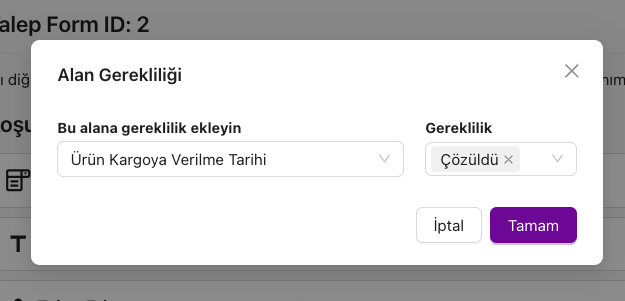
2. Alana Koşul Ekleme
“Alana Koşul Ekle” butonuna tıklayınız. Hangi durumda alanın gösterileceğini veya gizleneceğini belirleyiniz.
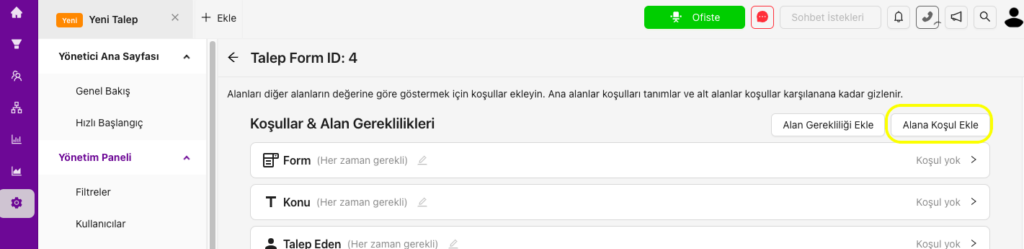
Örnek: “Talep Türü” alanı “Teknik Destek” olarak seçildiğinde “Cihaz Türü” alanının görünmesini isteyebilirsiniz.
- Bu alanı doldururken: Koşulun ekleneceği talep alanını seçin. Örnek: “Talep Türü”.
- Eğer değer şu ise: Koşulun tetikleneceği durumu seçin. Örnek: “Teknik Destek”.
- Bu alanları göster: Koşul tetiklendiğinde gösterilecek alanı seçin. Örnek: “Cihaz Türü”.
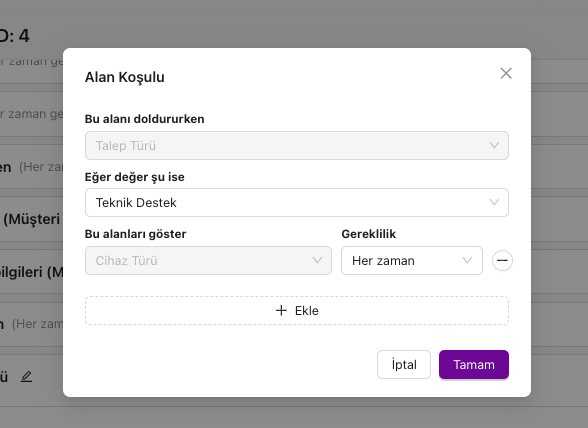
Koşul kriterlerini belirledikten sonra “Tamam” butonuna tıklayarak işlemi tamamlayın.
Bu durumda, talep alanlarında “Talep Türü” alanı “Teknik Destek” olarak seçildiğinde “Cihaz Türü” alanı listelenecektir. Fakat talep türü diğer seçenekler seçildiğinde “Cihaz Türü” alanı listelenmeyecektir.
Bu adımları izleyerek, talep alanlarına kolayca koşul ekleyebilir ve müşteri destek süreçlerinizi optimize edebilirsiniz. Eğer daha fazla yardıma ihtiyacınız olursa, Grispi destek ekibi ile iletişime geçebilirsiniz.
